DNS_PROBE_FINISHED_NXDOMAINエラーを修正
公開: 2020-11-03DNSとは何ですか?
Webランドスケープの最も一般的であるが誤解されている要素の1つは、ドメインネームシステムの略であるDNSです。 簡単に言うと、DNSはドメイン名を実際のWebサーバーにリンクすることで、インターネットトラフィックの誘導に役立ちます。 DNSはアドレスの検索とデバイスのリンクがすべてであるため、DNSは多くの人から「インターネット電話帳」と見なされています。
dns_probe_finished_nxdomainとは何ですか?
まず、dns_probe_finished_nxdomainが何であるか知っていますか? dns_probe_finished_nxdomainエラーの原因と、いつ発生しますか? 通常、dns_probe_finished_nxdomainの理由は、DNSの設定ミスまたは問題が原因です。 DNSはドメインネームシステムの略で、ドメイン名を実際のWebサーバーにリンクすることで、インターネット上のトラフィックを誘導します。 ユーザーがWebブラウザのURLを入力すると、DNSはURLを実際のサーバーのIPアドレスに接続するように機能します。 これはDNS名前解決と呼ばれ、サーバーの実際のIPアドレスを決定するためにさまざまなネームサーバーにクエリを実行するDNSリソースが含まれています。 ドメイン名またはアドレスをDNSで解決できない場合、dns_probe_finished_nxdomainエラーが発生する可能性があります。 NXDOMAINのセクションは、Non-ExistentDomainの略です。 使用しているブラウザに応じて、この間違いにはいくつかの異なるバージョンがあります。
- Google Chromeでは、サイトにアクセスできず、その下に「dns_probe_finished_nxdomain」も表示されます。
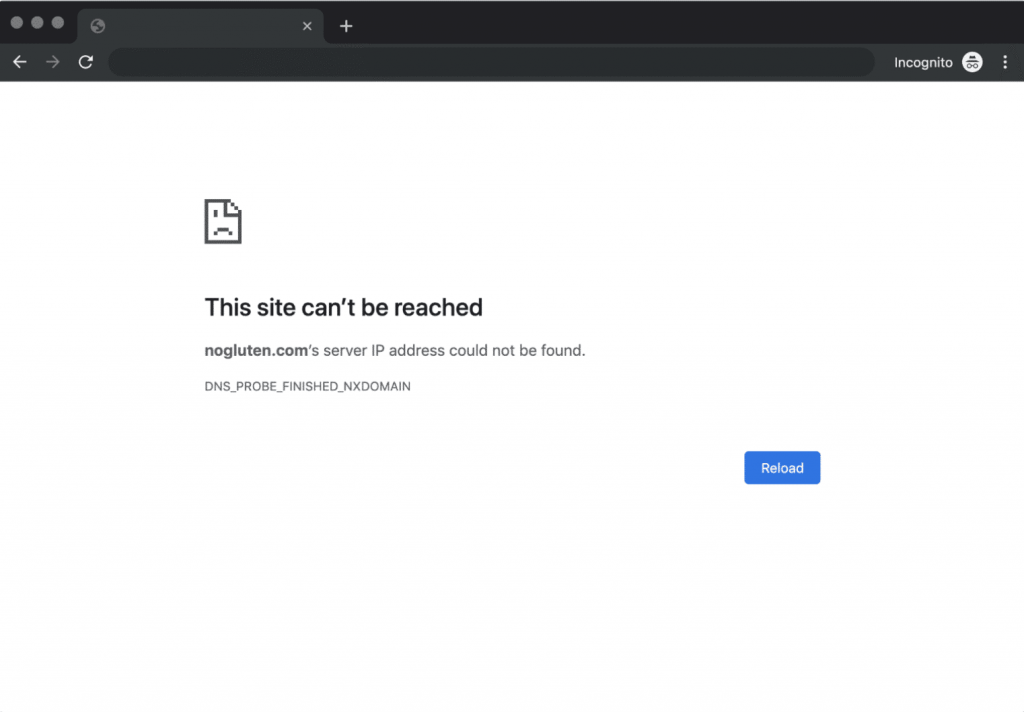
- Mozilla Firefoxでは、「うーん」と表示されます。 そのサイトを見つけるのに苦労しています。」
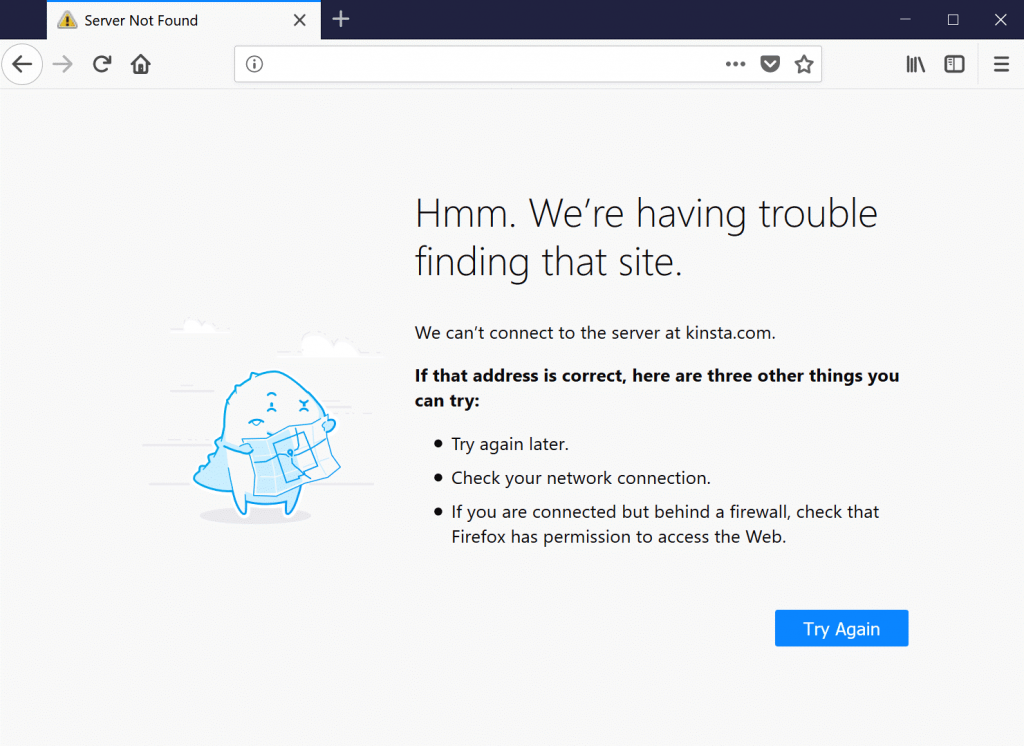
- Microsoft Edgeでは、「うーん…このページにアクセスできません」と表示されます。
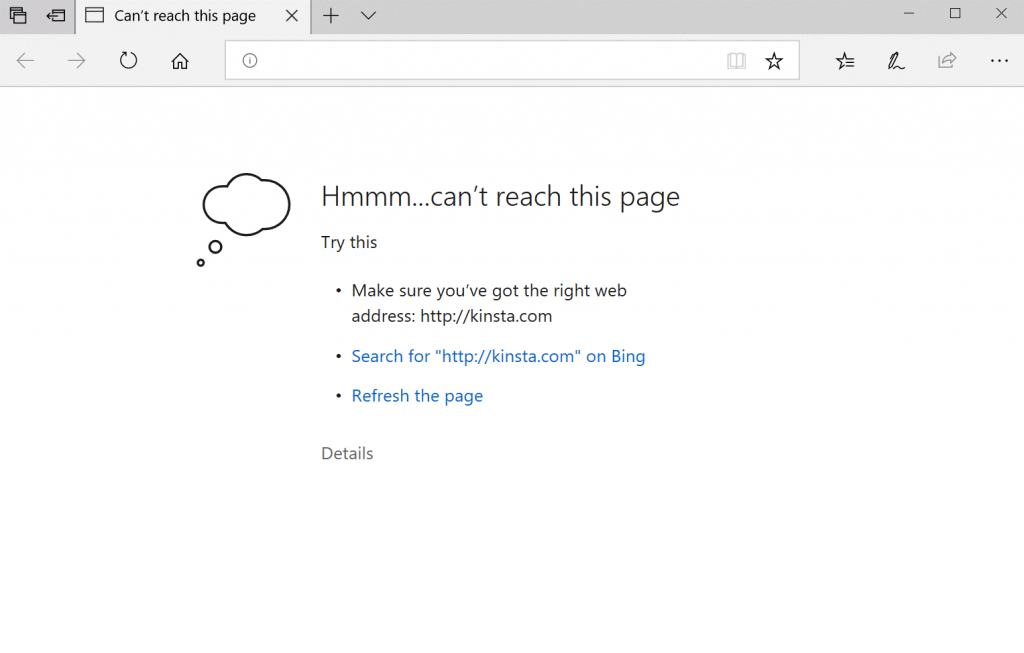
- Safariでは、「Safariがサーバーを見つけることができません」と表示されます。
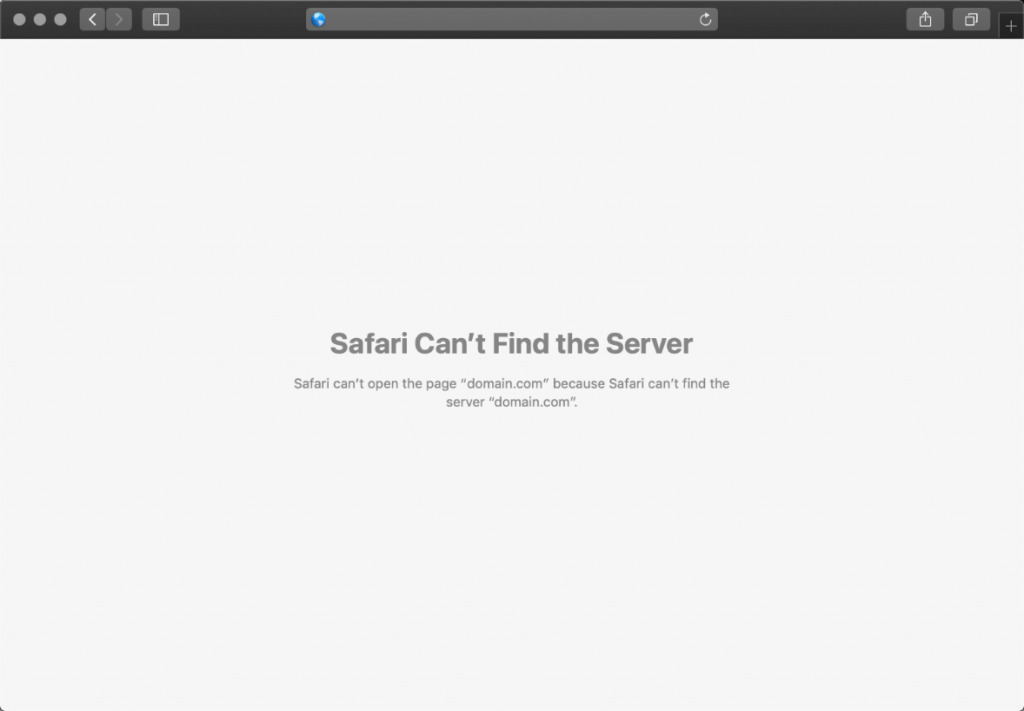
dns_probe_finished_nxdomainとは何か、複数のブラウザーでいつどのように表示されるかがわかったので、この問題を修正する方法はたくさんあります。 これは大きな問題ではありません。 それは本当に批判的で混乱しているように聞こえるかもしれませんが、手順は本当に短く、ほんの数分しかかからないかもしれません。
Windows10 / 8/7のdns_probe_finished_nxdomainを修正します。
- スタートボタンを押す
- コントロールパネルと入力し、Enterキーを押します
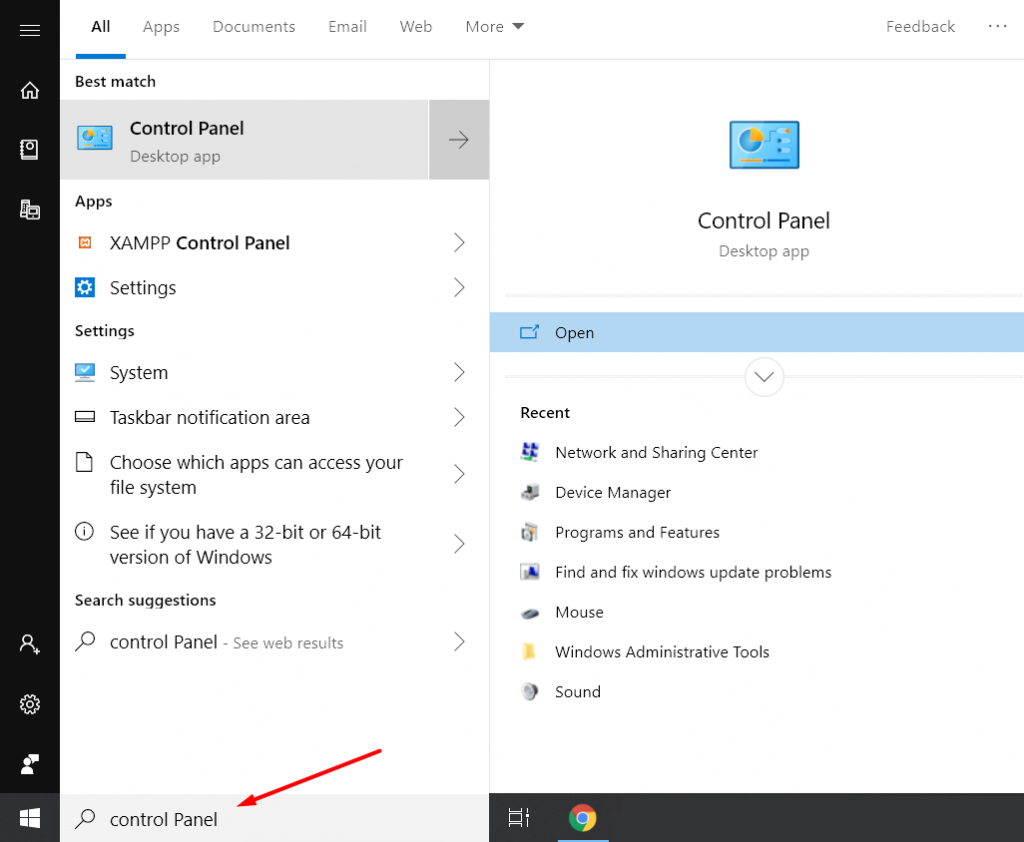
- 次に、ネットワークと共有センターに移動します。
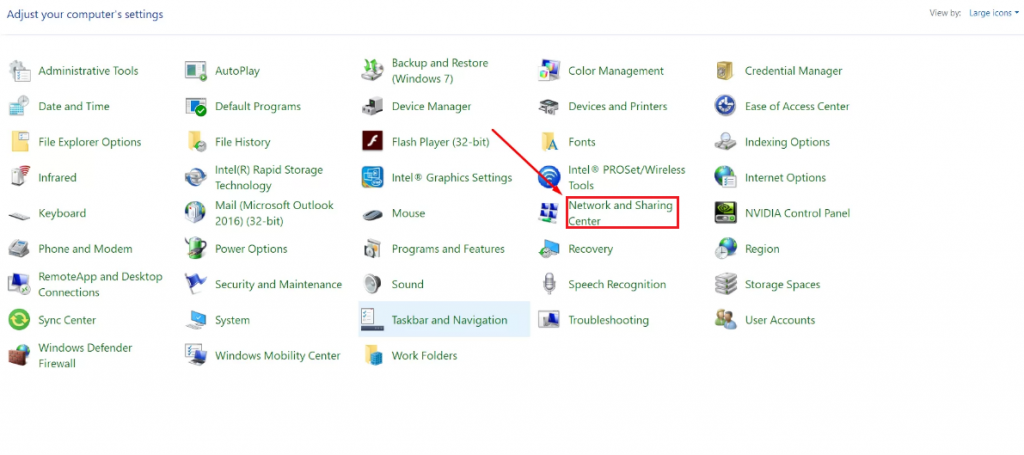
- 左側のパネルにある[アダプター設定の変更]をクリックします。
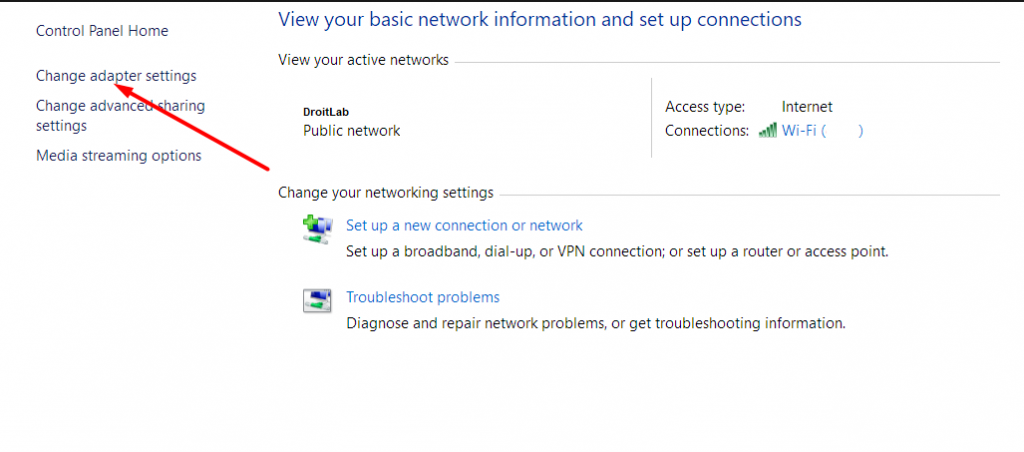
- インターネットへの接続に使用しているネットワークアダプタを選択します。
- インターネットへの接続に使用しているネットワークを右クリックし、 [プロパティ]を選択します。
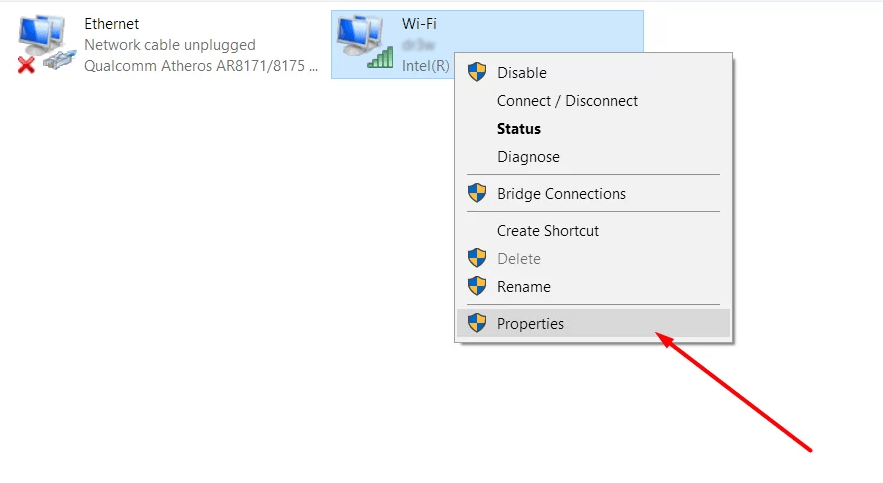
- プロパティウィンドウで、[インターネットプロトコルバージョン4 (TCP / IPv4)]オプションが表示されるまで下にスクロールします。
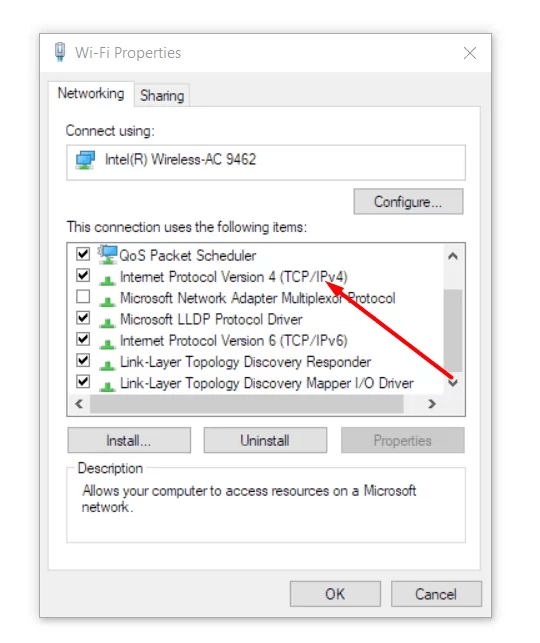
- このオプションをダブルクリックします。
- 次に、[次のDNSサーバーアドレスを使用する]をクリックします。
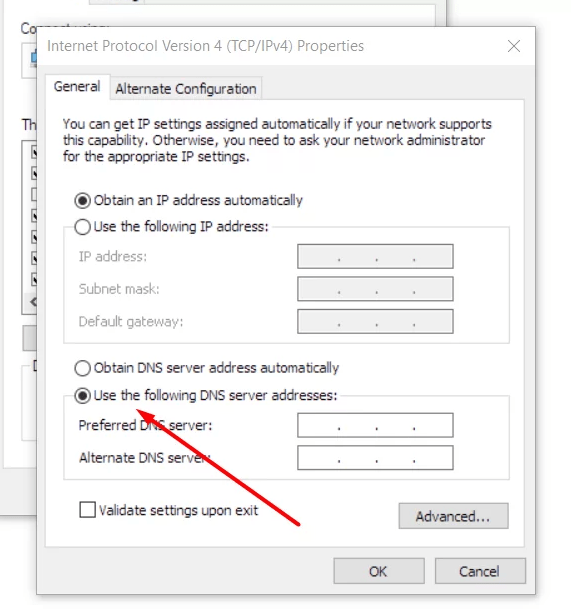
- 次に、次のDNSアドレス8.8.8.8および8.8.4.4を入力します。
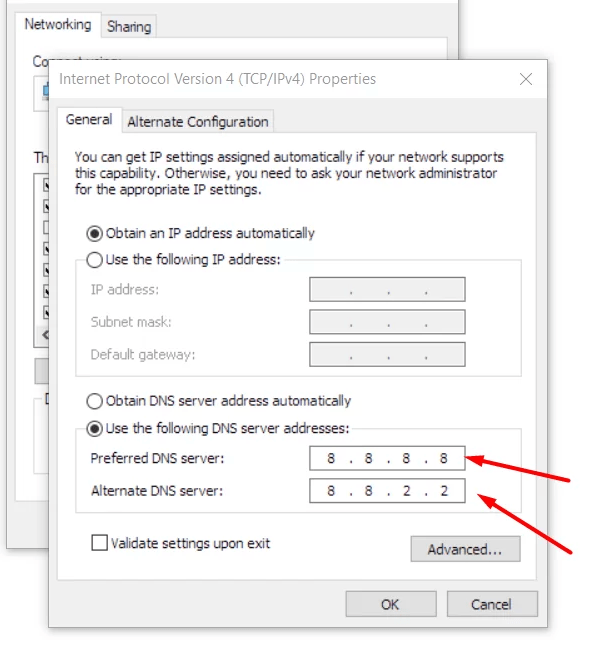
- [OK]をクリックして、すべての設定を保存します。
- すべてのウィンドウを閉じます。
Windowsユーザーの場合、他の誰も持っていない特典がいくつかあります。 世界中の多くの人々がWindowsを使用しているため、彼らは常にこれに対する解決策を探しており、Windowsのさまざまな問題の解決策を見つけるためにバグテストを実行しています。 このような問題については、他のプラットフォームでは得られない特定の解決策があります。 これらは、dns_probe_finished_nxdomainの問題を修正するための追加の方法と見なすことができます。 これらは次のようなものです。
- VPNとアンチウイルスを一時的に無効にする
VPNやウイルス対策アプリケーションは、DNSサーバーなどのネットワーク設定に干渉したり、バイパスしたりすることがよくあります。一時的に無効にして、ChromeのDNSプローブによって終了したnxdomainエラーが解決されるかどうかを確認してください。
- ローカルホストファイルを確認してください
各マシンには、ローカルホスト用のファイルと呼ばれるものがあります。 これは、特定のIPアドレスにマップされる手動DNSエントリを含むファイルです。 これは通常、ドメインを新しいホストに切り替える前にDNSをプレビューする場合にのみ編集されます。 ただし、このファイルが変更または修正された可能性のあるさまざまな方法があります。 したがって、上記のオプションのいずれも機能しない場合は、ローカルホストのファイルを再確認して、アクセスしようとしているWebサイトがないことを確認することをお勧めします。
これでうまくいくはずで、これから問題なくブラウジングできるようになります。 各手順を正しく実行した場合は、問題が修正されているはずです。そうでない場合は、コンピュータを再起動して、問題が発生するかどうかを確認してください。 しかし、これはWindowsの修正です。 Mac OSを使用している場合、手順は少し異なります。 これを以下に示します。

Mac OSX以前のdns_probe_finished_nxdomainを修正します。
- 左上隅にあるシステム環境設定をクリックします。
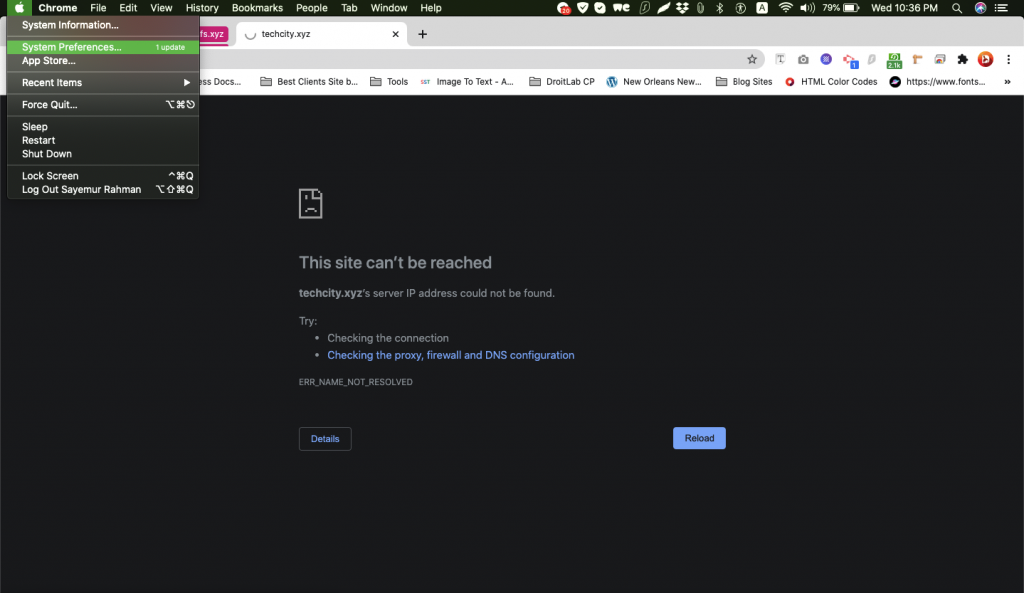
- 次に、[ネットワーク]をクリックします。
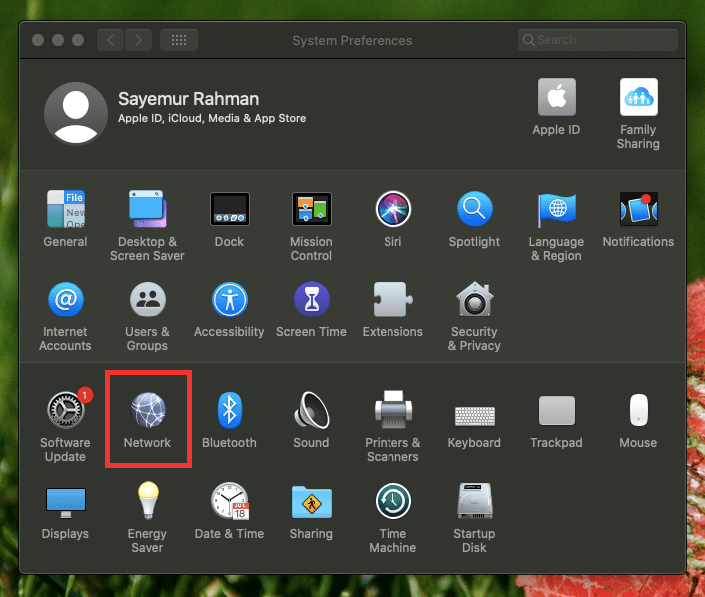
- 使用しているネットワークに接続していることを確認してください。
- [詳細]をクリックします。
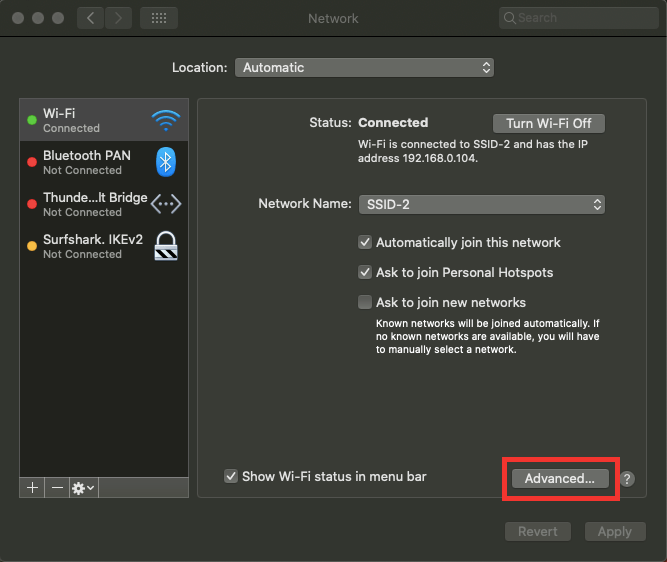
- 次に、[ DNS]タブをクリックします。
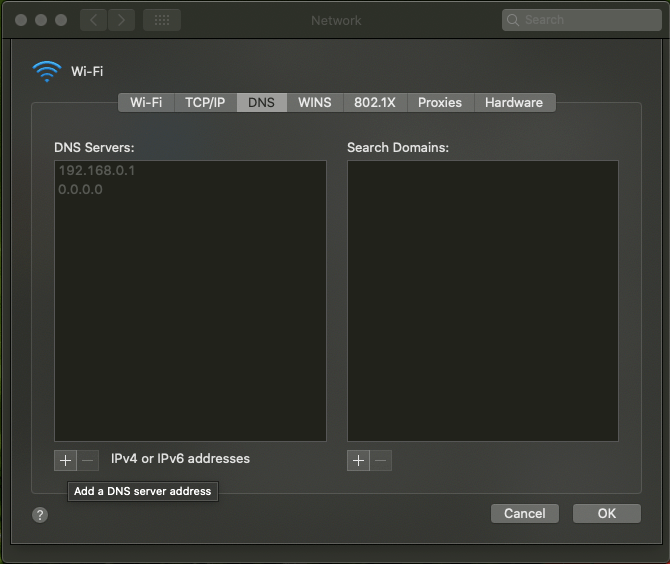
- 下部にあるプラスボタンをクリックします。次に、次のress8.8.8.8および8.8.4.4を入力します。
![[DNS]タブ-コピー](/uploads/article/13736/A94CPqx7SsWT5suQ.png)
- 次に、[OK]をクリックします。
- [適用]ボタンをクリックします。
dns-probe-finished-nxdomainの問題がMacで解決されることを願っています。 これは非常に簡単なパッチで、時間はかかりません。 コンピュータを再起動して、dns-probe-finished-nxdomainがまだ残っているかどうかをもう一度確認してください。 これは、そこにいるすべてのMacユーザー向けです。
Windowsと同様に、Macでローカルホストファイルを確認することもできます。 Macでホストのファイルをチェックするためにガスマスクを入手することをお勧めします。 これは、ホストのファイルマネージャー、ホストのファイルエディター、およびホスト間の切り替えとして使用できる無料のプログラムです。 それはすべてを簡単かつ迅速にします。 または、以下の手順に従ってMacホストファイルを手動で編集することもできます。 手順は次のとおりです。
- ユーティリティに移動し、「ターミナル」をクリックします。
- 「sudonano / private / etc / hosts 」コマンドを入力して、Enterキーを押します。 管理者パスワードの入力を求められる場合があります)。
- 再確認して、アクセスしようとしているWebサイトがホストファイルにリストされていないことを確認してください。 そうである場合は、それを削除します。
これはあなたを助けるかもしれません。 そのため、何も機能しない場合はこれをリストに追加しました。 これに指を交差させてください!
dns_probe_finished_nxdomainubuntuを修正します。
ubuntuを使用していて、システムでdns_probe_finished_nxdomainの問題が発生している場合は、所定の手順に従って修正してください。 ただし、これはubuntuユーザー向けであるため、混乱する可能性があるため、手順には十分注意する必要があることに注意してください。 手順は次のとおりです。
- Ctrl + Alt + Tを押してターミナルを開きます
- 次のコマンドを使用します
- Resolv.configという名前のファイルを見つけてください。
- 次のコマンドを入力して、Nanoテキストエディタでファイルを開きます。
- 端末からプロンプトが表示されたら、パスワードを入力します。
- ネームサーバーの前にハッシュタグ(#)を追加して、行をコメント化します。
- 図に示すように、新しいネームサーバーを入力します。
- 新しいネームサーバーの価値
- Ctrl + xを押して、テキストエディタを終了します。
- [はい]を選択して変更を保存します。
- 「sudoservicemanager-network restart」と入力して、ネットワークマネージャーを再起動します。
各手順を注意深く実行すると、dns_probe_finished_nxdomainubuntuの問題が修正されるはずです。 ただし、これらの手順を実行した後でもこの問題が発生する場合は、別の方法を試すことができます。 手順は次のとおりです。
- Ctrl + Alt + Tを使用してターミナルを開きます。
- Nanoで編集するには、コマンドの後に「 dhclient.config」と入力します。
- ファイルに「 Supersededomainnameservers8.8.8.8 」の行を入力します。
- 次のコマンドでネットワークを再起動します。
これは、この問題のもう1つの解決策です。 問題は最初の方法で修正する必要があります。 それがうまくいかない場合でも、最後のトリックがあり、これは実際にdns_probe_finished_nxdomainubuntuの問題を修正するのに役立つ可能性があります。
Androidでのdns_probe_finished_nxdomainの問題:
- Chromeベータ版をインストールし、それをデフォルトのブラウザとして設定します。
- ドメイン名の設定がリセットされるため、デバイスを再起動します。
これは、Androidデバイスのdns_probe_finished_nxdomainの問題を修正するための非常に短く簡単なトリックです。
代替案と仮定
- 現時点で議論できる方法はたくさんありますが、この問題の正しい解決策を得ることができないため、髪を引き裂いている可能性があります。 さて、ここに行きます。時々コンピュータを再起動します。ルーターは実際にこのような問題を解決するのに役立ちます。 再起動すると、デバイスから一時キャッシュファイルを削除または削除できます。 あまりにも多くのトリックを試した後、これが最も簡単で、少なくとも試してみてください。 それがどんなに平凡に聞こえるかは関係ありません、時々あなたはただ幸運になるかもしれません。
- SonicWallがDNS名のIPアドレスを解決できない場合、DNSサーバーに接続できません。 これにより、SonicWallがコンテンツフィルタリングサービスに到達したり、NTPサーバーを使用してアプライアンスの時間を設定したり、ライセンスを同期したりすることができなくなる可能性があります。 DNSサーバーのIPアドレスが構成されており、それらが正しいことを確認してください。 独自のDNSサーバーを実行していない場合は、ISPに正しいDNSIPアドレスを入力したことを確認してください。
- 上記のすべてのオプションに加えて、エラーがないことを確認するための他の有益な方法があります。 ネットワークドライバの更新は、最も一般的な方法の1つです。 すべてのコンピューターのマザーボードには通常、CDで入手できる、またはオンラインでダウンロードできるサプライヤーがあります。 LAN、ポート、およびネットワークドライバはマザーボードによって異なるため、一意である必要があります。 ドライバーのインストールはほんの数分で完了し、問題を解決することができます。
- Route 53を使用できます。AmazonRoute53は、可用性と拡張性に優れたクラウドドメインネームシステム(DNS)を備えたWebサービスです。 これは、www.example.comなどの名前を192.0.0などの数値IPアドレスに変換することにより、開発者や企業がエンドユーザーをインターネットアプリケーションにルーティングするための非常に信頼性が高く費用効果の高い方法を提供するように設計されています。
- Cloudflareは、SQLの挿入やIDの盗難などの脅威から保護するCDNタイプの無料製品です。 Cloudflareは、世界中にある複数のデータセンターを使用することで、サイトのパフォーマンスを向上させ、読み込み時間を短縮します。 これは、Webサイトを稼働させた後、CloudflareサーバーのDNS設定を変更して、Webサイトをキャッシュできるため、他のユーザーに固有のものです。
- コンピュータのDNS設定が正しくないため、Chromeエラー「DNSPROBEFINISHEDNXDOMAIN」および「DNSPROBEFINISHEDBADCONFIG」がトリガーされます。 Chromeブラウザを使用してウェブサイトを開こうとしたときに発生するエラー。DNS設定が無効であるか、インターネットルーターがコンピュータにIPアドレスのドメイン名を正常に解決するための正しいDNSアドレス設定を提供していないことが原因です。 DNS設定が正しくない場合、コンピューターのどのWebブラウザーからもWebサイトにアクセスできず、特にChromeで次のいずれかのエラーが発生します。「このWebサイトは利用できません。 DNS PROBE FINISHEDNXDOMAIN」または「DNSPROBEFINISHEDBADCONFIG」。
これを修正するには、ウイルスとマルウェアを削除し、IPアドレスをリセットし、DNS設定を手動で割り当てることもできます。
結論
dns_probe_finished_nxdomainエラーは、イライラしますが、通常は非常に簡単に解決できます。 うまくいけば、DNSキャッシュのフラッシュ、IPの更新、さまざまなDNSサーバーの試行の間に、すぐにバックアップしてWebを閲覧できるはずです。 上記のこれらの手順は、非常に簡単に実行でき、自分で実行できるように明確でよく説明されているため、それほど時間と労力を要しない場合があります。 使用しているプラットフォームに関係なく、これがお役に立てば幸いです。
